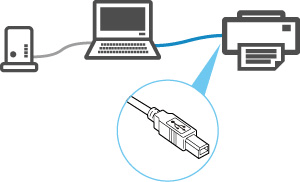印表機連接方法
使用LAN或USB連接將印表機連接到電腦或智慧型手機/平板電腦。
如果LAN可用:
只需將印表機連接到LAN,即可從您的電腦或智慧型手機/平板電腦進行列印。
要執行此操作,可選擇以下所述的方法。
-
如果具有Wi-Fi環境
將印表機連接到現有的Wi-Fi環境。
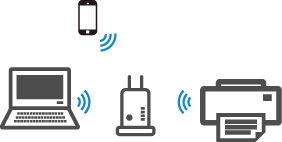
 注釋
注釋- 需要網路名稱(SSID)和密碼將印表機連接到Wi-Fi環境。
- 要從連接到Wi-Fi的裝置進行列印,該裝置必須與印表機連接到相同的網路。
-
如果有線LAN和Wi-Fi環境均可用
如果在有線LAN環境中使用無線路由器,可透過將印表機連接到Wi-Fi來使用現有的有線LAN環境。
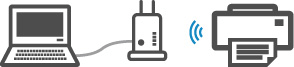
 注釋
注釋- 需要網路名稱(SSID)和密碼將印表機連接到Wi-Fi環境。
- 要從連接到Wi-Fi的裝置進行列印,該裝置必須與印表機連接到相同的網路。
-
如果僅有有線LAN環境
-
有線LAN相容的型號
使用LAN電纜線將印表機連接至現有的有線LAN環境。
要從連接到有線LAN的裝置進行列印,該裝置必須與印表機連接到相同的網路。
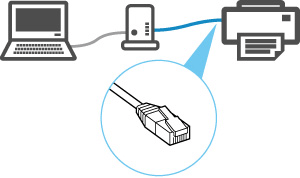
-
非有線LAN相容的型號
使用USB電纜線將印表機連接至電腦。
-
如果LAN不可用:
如果LAN不可用,請透過無線直連或USB連接將電腦或智慧型手機/平板電腦連接到印表機來執行列印。
-
透過無線直連將智慧型手機/平板電腦連接到印表機
在智慧型手機/平板電腦上執行應用程式
 。
。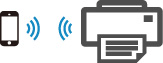
執行應用程式後,請按照應用程式的說明進行操作。
-
使用USB電纜線將電腦連接至印表機
使用USB電纜線牢固地連接電腦和印表機。
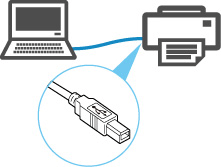
 注釋
注釋- 在USB連接中,印表機以一對一方式連接到電腦。
-
如果您的電腦連接到有線LAN,可透過啟用電腦上的共用設定與其他裝置共用印表機。